Hvordan komprimere en video for e-post og gjøre den mindre enn 25 MB
Det er en god måte å sende videoer til noen via e-post. Bare legg til videoene dine som vedlegg. Senere kan du sende de vedlagte videoene til flere personer. E-postsystemet ditt tillater deg imidlertid ikke å sende vedlegg til video denne gangen. Fordi videoen din er for stor til å bli sendt via e-post. På grunn av filstørrelsesgrensen for e-post, må du komprimere video for e-post opptil 25 MB.

Ikke bekymre deg for det. Du kan endre størrelse på og komprimere videofiler for e-post uten å miste kvalitet. Her er flere brukbare løsninger og tips for videokomprimering via e-post. Bare les og se hvordan du løser størrelsesbegrensningen for e-postvedlegg.
Del 1: Hvordan komprimere en video for e-post online
Hvilken kan være din beste online videokompressor? Definitivt er svaret FVC gratis videokompressor. Du kan komprimere store videofiler til alle størrelser uten å miste kvalitet. Det støttes for å justere videokompresjonsforholdet. Dermed kan du komprimere 1 GB video til 10 MB eller enda mindre. Videre kan du også komprimere store videoer for e-post på nettet. Det er også mange andre videoredigeringsparametere du kan bruke.
1. Komprimer en video større enn 25 MB for e-post uten å miste kvaliteten.
2. Still inn videokompresjonsforholdet fra 99% til 1%.
3. Bred støtte for input og output videoformater.
4. Endre videooppløsningen for å redusere videostørrelsen.
5. Støtte for videokomprimering.
6. Ingen maksimal filstørrelsesgrense.
7. Intuitivt og enkelt grensesnitt. Ingen popup-annonser.
Trinn 1: Besøk FVC Free Video Compressor i nettleseren din. Klikk Legg til filer for å komprimere. Last ned og installer startprogrammet.

Steg 2: Importer din overlarge video. I Størrelse delen, kan du flytte glidebryteren eller klikke Opp ned ikoner for å redusere videofilstørrelsen for e-post.
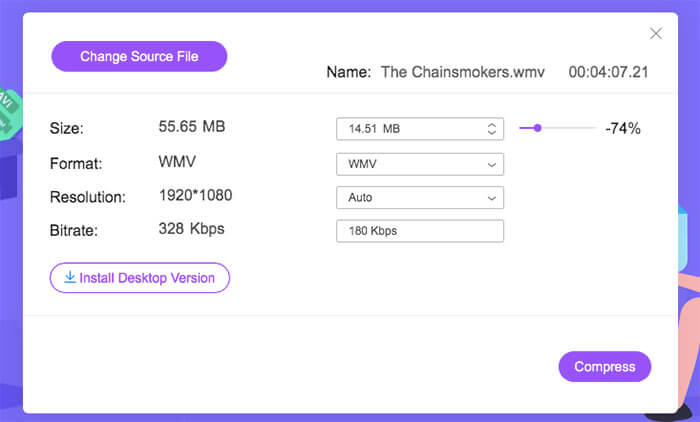
Trinn 3: Brett ut Format og Vedtak liste. Velg målvalg fra flere alternativer. Du kan komprimere en video til MP4, AVI, FLV, WMV og andre formater i profiler med variabel oppløsning.
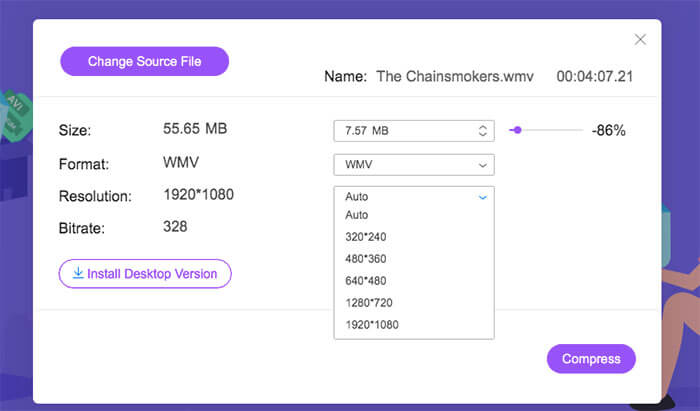
Trinn 4: Klikk Komprimere i nedre høyre hjørne. Angi målmappen. Til slutt, bekreft og komprimer en video online for e-post.
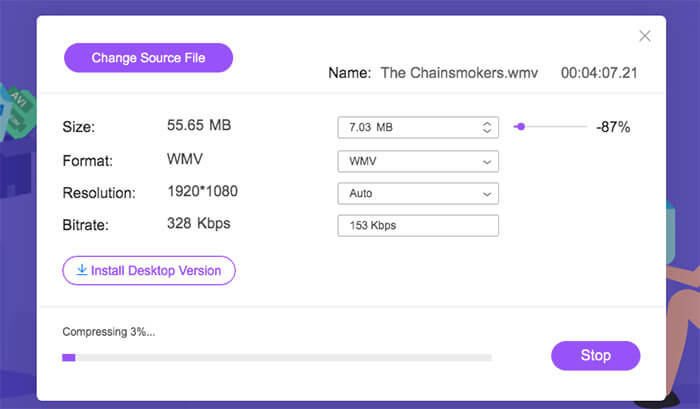
Del 2: Hvordan komprimere en video for e-post på iPhone og Android
Når det gjelder iOS- og Android-brukere, kan du gjøre videoen mindre for e-post med online videokompressorer, for eksempel Clideo, Youcompress og mer. Sjekk filstørrelsesgrensen for hver gratis videokompressor online. Noen videokompressorer støtter ikke batchkomprimering. Så du må komprimere videoer online en etter en.
Eller du kan bruke en tredjeparts videokompressor-app for å oppnå maksimal e-poststørrelse. For eksempel kan du komprimere en video for e-post på Android ved hjelp av Video Compressor-appen. Når det gjelder iPhone- og iPad-brukere, kan du komprimere en video til iPhone med Brachmann Video Compress. Du kan justere videohastighet og forhåndsinnstilling for å redusere størrelsen på videofilen.
Videre kan du prøve følgende tips for å sende en video som er for stor.
1. Opprett en zip-fil for videoen din. Du kan bevare videokvaliteten mens du komprimerer videofilstørrelsen.
2. Last opp de store videoene dine til Dropbox, iCloud, Google Drive og andre skytjenester. Deretter kan du legge til en generert lenke for å dele videoer via e-post.
3. Konverter til et lite videoformat, som MP4 og FLV.
4. Lag en kort animert GIF-fil. Den loopende GIF-animasjonen har ingen lyd.
5. Trim uønskede videolengder for å redusere videofilens størrelse.
Del 3: Vanlige spørsmål om komprimering av en video for e-post
Kan du komprimere en video til en e-post med iMovie?
Ja. Du kan få en annen måte å komprimere en video for e-post på Mac, iPhone og iPad. Kjør iMovie. Velge Lag ny og velg deretter Film for å lage et nytt iMovie-prosjekt. Finn og velg Dele øverst til høyre. Plukke ut E-post for å få en ny dialogboks. Du kan bytte til Liten i resolusjonslisten. Velg deretter Dele for å fullføre e-postdelingsprosessen.
Hvordan sende en e-post til en video som er større enn 25 MB?
Akkurat som nevnt ovenfor, kan du komprimere vide for e-post online gratis. Eller du kan trimme og dele den store videoen i flere deler. Hvert videoklipp bør ikke være mer enn 25 MB. Deretter kan du sende videoer via e-post.
Hvilket er det beste videoformatet for e-postvedlegg?
Du kan legge til videoer som vedlegg i hvilket som helst format. Med tanke på videostørrelse og kompatibilitet, kan du bruke MP4-format. Nesten alle videospillere og redaktører kan jobbe med MP4-filer.
Alt i alt kan du komprimere en video for e-post på datamaskinen eller telefonen din med løsningene ovenfor. Det mest anbefalte videokomprimeringsverktøyet via e-post er FVC Free Video Compressor. Du kan krympe videoen og gjøre videoen mindre enn før ubegrenset. Ingen registrering eller vannmerke. Du trenger ikke betale for å forstørre filstørrelsesgrensen. Selv om det er en filstørrelsesgrense i e-postvedlegg, kan du likevel omgå den.
Vel, du kan bruke måtene ovenfor for å komprimere videostørrelsen for e-post, Gmail, Outlook og andre e-posttjenester. Det er alt for å sende en video via e-post som er for stor. Har du noen andre spørsmål? Du kan gjerne kontakte oss. Eller du kan dele dine forslag og erfaring i kommentarene nedenfor.



 Video Converter Ultimate
Video Converter Ultimate Skjermopptaker
Skjermopptaker



